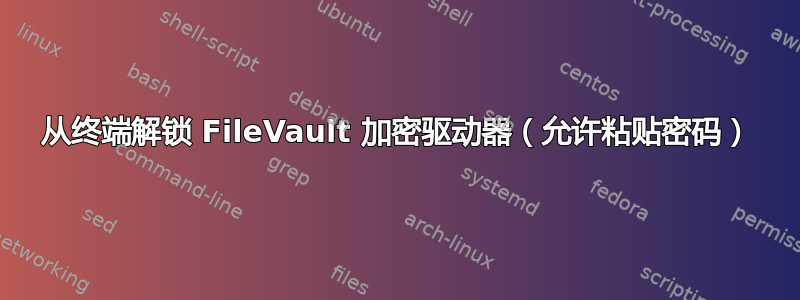
我有一个用 FileVault 加密的外部驱动器的长而复杂的密码,我已经将其安全存储,但 OS X 不允许粘贴到密码解锁 GUI 对话框中(啊!)。我该如何通过终端解锁它,以便我可以在那里粘贴密码?
答案1
从 OS X 10.11 “El Capitan” 开始,您现在可以粘贴到 GUI 解锁对话框中!如果您使用的是较旧的 OS X(或只想使用命令行解锁),请继续阅读。
这diskutil命令用于通过 OS X 中的终端处理卷。
首先,通过 找到驱动器的 UUID
diskutil list。您应该看到如下部分:Logical Volume MyAwesomeDrive on disk2s2 96EC217A-54F2-49A3-8471-9BFE535D159A Locked Encrypted其中“MyAwesomeDrive”是卷名称,“96EC217A-54F2-49A3-8471-9BFE535D159A”是我们要查找的 UUID。
运行
diskutil coreStorage unlockVolume <uuid>,<uuid>用上面找到的 UUID 替换。它将提示您输入密码(可以粘贴)并解锁加密卷。
注意:如果您在终端中输入/粘贴密码或其他安全信息,最好在终端应用程序菜单中启用“安全键盘输入”(iTerm 中也可使用)。阅读更多内容,请访问 security.se。


